Macbook Air M1(2020)とMacbook Air M2(2022)をどちらも発売初日に購入して使っています。
今回はM1と比較しながら、Macbook Air M2(2022)を徹底的に良い点も悪い点もレビューしています。
ちょっと失敗した買い物と感じていますが、Macbookを買う方には絶対に参考になると思います。
※記事の途中では、Macook Air M2をMBA M2と略しています。

- 動作は当然ながらサクサク快適
- デザインはMacbookシリーズ中で最良 (主観)
- ファンレスなので無音
- 傷がつきやすい (特にミッドナイトブラックの場合)
- 1.2kgは重すぎる (最軽量Windowsの2倍)
- 16万円超えでは価格対性能があまりに低い
パッケージ
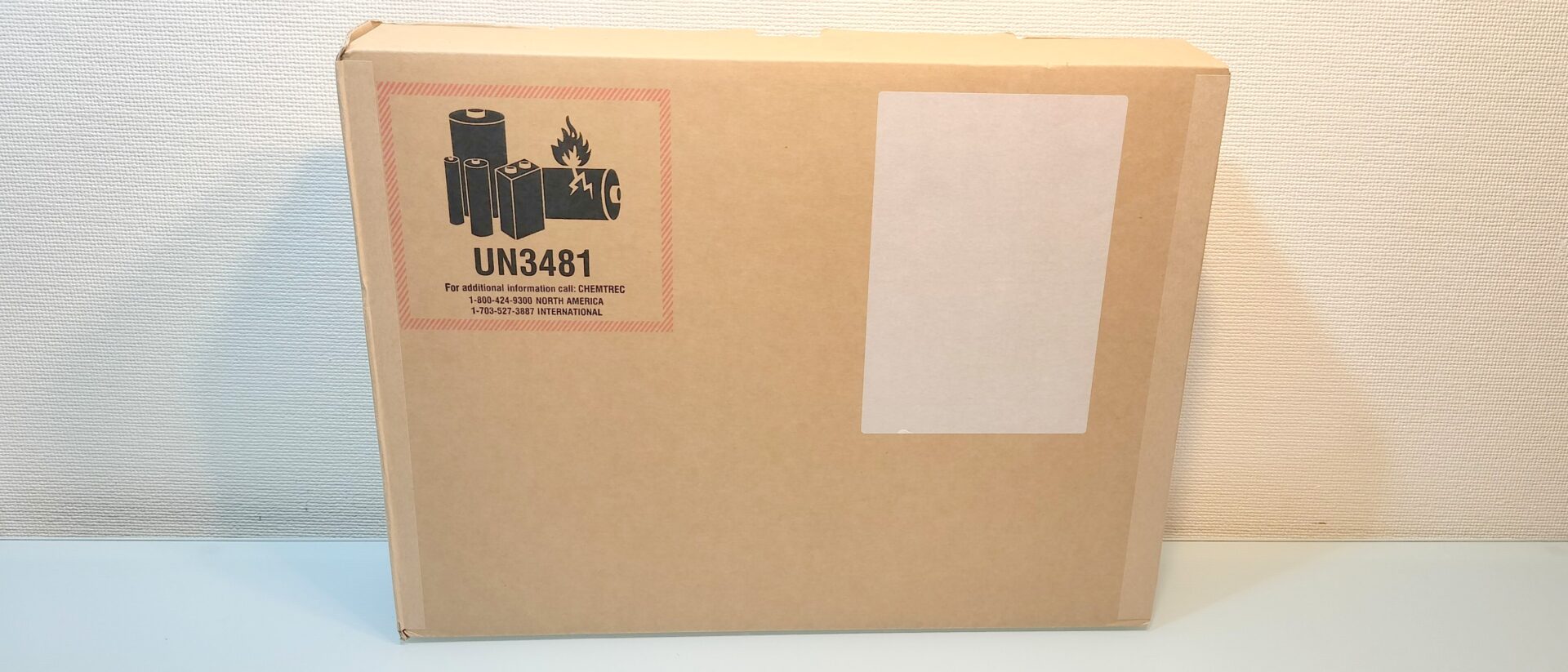

外箱は似ているようで、かなり変更されています。
まずApple公式ストアから購入した場合の外箱が一回り大きくなりました。
さらに、開梱時にダンボール箱が中央から引き裂かれるので、一旦開梱すると捨てるしかありません。
(内箱を傷つけないように保管する際に面倒なので、今回はなんとか破壊しないように開梱しました)

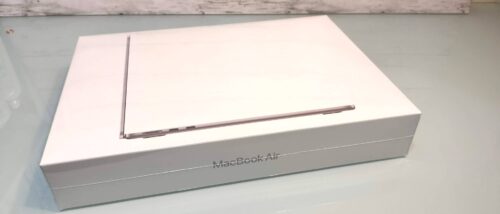
パッケージデザインは、Airは薄さを強調する印刷になっています。
パッケージの新旧比較ですが、左がMBA M1、右がMBA M2(2022)で一回り大きくなりました。
M1ではエッジを強調していましたが、M2ではフラットになったのでその分画面を薄く見せようとしていますね。


Macook Air M1のときは内箱の蓋は厚さ10.0mmだったのですが、M2では24.0mmに厚くなりました。
毎年Apple製品を購入していると、似たパッケージでも少しずつマイナーチェンジされていることに気づきます。
頑丈になったとは思うのですが、より資源を使うような蓋に変わった意図は不明です。
デザイン


全体的なデザインは、Macbook Proに似てきて新鮮味はあまりありません。
アルミニウム製の金属感が強くて、触るとなんとなくひんやり冷たい感じが気持ちいいです。
手に持ったときは、重量バランスが考えられているのか、1.24kgという重さの割には軽く感じます。



デザイン言語は”ラウンドフォルム・デザイン”から”フラットエッジ・デザイン”に変更されました。
一見するとMacbook Proとの違いが分かりづらく、Apple信者さん以外にはProと言っても通じるかも。
意外な変更点としては、Appleロゴが一回り大きくなりました。


キーボードのデザインも細かなところが変わっていて、
右上の電源ボタン兼指紋認証センサーが一回り大きくなり、文字キーがより深い黒色になりました。
アイソレーションタイプのシザーキーボード自体は踏襲されているので、打鍵感などは殆ど同じです。
スペック
カタログスペック
| MacBook Air M2 (2022) | MacBook Air M1 (2020) | |
| 型番 | MLXW3J/A | MGN63J/A |
| CPU | Apple M2チップ (8コア) | Apple M1チップ (8コア) |
| GPU | 8コアGPU ※10コア版あり | 7コアGPU, 8コアGPU |
| OS | macOS Monterey (64bit) | macOS Big Sur (64bit) |
| Display | 500ニトの輝度, 広色域(P3), True Toneテクノロジー | 400ニトの輝度, 広色域(P3), True Toneテクノロジー |
| LCD | 13.6 inch | 13.3 inch |
| 解像度 | Liquid Retina Display; 2,560 x 1,664 px | Retina Display; 2,560 x 1,600 px |
| RAM | 8GB / 16GB / 24GB | 8GB / 16GB |
| SSD | 256GB / 512GB / 1TB / 2TB | 256GB / 512GB / 1TB / 2TB |
| wireless | Wi-Fi6 (IEEE 802.11a/b/g/n/ac/ax) Bluetooth 5.0 | Wi-Fi6 (IEEE 802.11a/b/g/n/ac/ax) Bluetooth 5.0 |
| Battery | 18時間 (52.6Wh) | 15時間 (49.9Wh) |
| Charger | 30W USB-PD充電 | 30W USB-PD充電 |
| Ports | ・Type-C ×2 (左) (Thunderbolt™ 3 対応) ・MagSafe 3充電ポート×1 ・ヘッドホン端子 | ・Type-C ×2 (左) (Thunderbolt™ 3 対応) ・ヘッドホン端子 |
| Keyword | バックライトMagic Keyboard with Touch ID (第2世代) | バックライトMagic Keyboard with Touch ID (第2世代) |
| Size | 304 × 215 × 11.3 mm | 304 × 213 × 16 mm |
| Weight | 1.24kg | 1.29kg |
| color | グレイ / シルバー / スターライト / ミッドナイト | グレイ / シルバー / ゴールド |
ベンチマーク (Blackmagic disk speed)
”Blackmagic Disk Speed Test”というMac OS向けで有名なストレージベンチマークソフト。
巷のレビュー記事でもMBA M2のSSDは低性能で、MBP M2と比べると書き込み性能が特に低いとされています。
実際にRankman.netでも測定してみたところ、Writeが2,208MB/s、Readが2,788MB/sでした。
日常使いには十分ですが、オンボードにしてしまったSSDならどちらも3,000 MB/sを超えてほしいところです。
このあたりも高価格に関わらず、上位モデル(MBP)との差別化のためにコスト削減されていますね。
使い勝手
動作は当然ながらサクサク快適
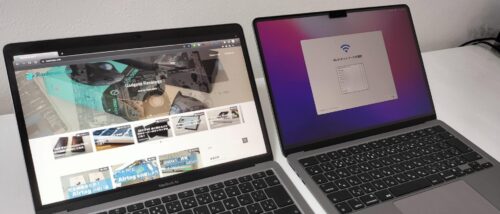
16万円も出して動作でストレスを抱えるようなパソコンは今どき存在しないとは思います。
Apple SiliconeのM2プロセッサーなら、たしかにほぼ期待通りの高速処理で重いソフトでも快適。
筆者は、Adobe Premiere Proで、長くて15分程度の動画編集を軽く行う程度ならMBA M2ならオーバースペックなくらいだと感じています。
ただ、動画編集でヘビーに使いたい場合は、冷却ファン内蔵のMacbook Proを購入するか、排熱しやすいようにファンを外付けした方が良いと思います。
メモリ8GBでは、動画編集にはちょっと厳しい

比較的メモリ消費が少ないと言われるMacbookとはいえ、メモリ8GBでは少々不足気味です。
Chromeのタブを20~30個開いただけならなんとかなりますが、EXCELマクロとアプリ開発のソフトを同時に立ち上げるとクラッシュしてしまいます。動画編集ソフトのAdobe Premire Proも時々固まります。(起動するだけで5GB消費)
16GB版を購入すればよかったなと思う反面、+8GBに28,000円も出す気にはならないのが本音です。
<参考>
サブ機として使っているWindowsノートPC(HP 15s-eq1000)ですが、自分でメモリを増設しました。
PATRIOT社製のPSD48G320081SというDDR4のDRAM (8GB)を購入し、価格はわずか3,000円ほどでした。
4万円のHP 15s-eq1000とMacbookで迷う方はいないと思いますが、正直な話”できること”は大差はないです。
(2022年以降に発売された15万円以上のWindows PCならメモリ16GB搭載が標準的だと思います)
バッテリーは、たしかに1日持つ

公称値で18時間もつという52.6Whのバッテリーですが、たしかに日中作業し続けても1日持ちます。
一般的なWindows PCよりも消費電力は少ない印象なので持ちはいいですが、電源アダプタなしで朝8時頃から作業していると夕方には20%を切るのでかなり心もとないです。
スリープモードからの復帰や、スリープ中でもiCloudの”Find My”が使えるあたりからは、もはや”キーボード付iPad”といったほうが感覚的に近いかもしれません。
長時間の外出には、やはり30W以上の出力をもつUSB PD(Power-Delivery)対応モバイルバッテリーは必須ですね。
MagSafe 3は正直なところ今更感あり

またApple独自規格のMagSafeが復活しました。(正確にはMagSafe 3)
充電しかできないのに、USB-C – MagSafe 3ケーブル(2m)は、まさかの5,280円。
余計なポートを増やすなら、Thunderboldポート(USB Type-C端子)をもう一つ増やしてほしいところです。
これからの汎用性を考えるなら、Thunderbolt 4ケーブルを購入することを強くおすすめします。
※MacBook Air M2 (2022)は旧規格のThunderbolt 3対応ですが、今後はThunderbolt 4が普及します。
ノッチは今のところ違和感なし

Webカメラ(1080p)はノッチ(切り欠き)部に内蔵され、画面が欠けたようになっています。
賛否あるようですが、筆者としては64px縦長になり0.3inch大きくなったことに十分な恩恵を感じています。
最近はスマホ・タブレットでもノッチやパンチホールが増えていますし、メニューバーは中央のノッチがあるくらいのほうが左右で分かれてちょうどいい気がします。(とくにMac OSはメニューバーが元々上側なので)
WEBカメラ(インカメ)がFull HD対応(1,080p)になった点もリモート会議が増えた昨今には最適ですね。
ノッチの影響で、MBA M2のアスペクト比(縦横比) 20 : 13という珍しい比率になりました。
(MBA M1ではアスペクト比16:10)
改善してほしいところ
傷がつきやすい

かつてiPhone5(スペースグレー)、iPhone7(ジェットブラック)などでも傷がつきやすいことが問題になりました。
Macbook Air M2のミッドナイトブラックも全く同じように、異様なほど傷がつきやすく、かなり目立ちます。
2ヶ月ほど愛用している人に実際に見せてもらったのですが、かなり傷だらけになっていて、7月にTwitterで話題になっていたこの写真どころではありませんでした。
飾っておくだけならいいのかもしれませんが、かなり汚くなるので、見た目を気にするならミッドナイトブラックは避けたほうがいいと思います。
とにかく重すぎる。1.3kgとは鈍器ですか?
Appleファンの方々の「軽い・コンパクト」と大絶賛されているレビューがありますが、筆者には理解不能です。
同じような13インチ前後のWindowsモバイルノートPCは、1kg以下が標準で切らないと売れ行きに影響します。
ちなみにWindows世界最軽量モバイルPC(13.3inch・FMV UHシリーズ)なら634g~なので比較すると約2倍です。
軽くなったと言ってもMBA M1(2020)比で、わずか卵1個分(52g)軽くなっただけです。
実測値で1,287gという重量では、外出時に荷物が多いと躊躇してしまう嵩張るパソコンです。
SSD容量が標準だとわずか256GB。造設は割高。
| 追加料金 | 容量単価 (GBあたり) | |
| 256GB (標準) | 0円 | null |
| 512GB | +28,000円 | 109.3円 |
| 1TB | +56,000円 | 70.7円 |
| 2TB | +112,000円 | 60.9円 |
Apple製品全般にいえますが、ストレージの容量単価が高すぎて、控えめに言ってボッタクリ価格。
512GBの1GBあたり容量単価は109円ほどするのですが、一般的なSSDのほぼ10倍の割高価格になっています。
個人と比較して、バルク品大量購入による調達単価軽減が図られることを考えても理解不能の値付けです。
例えば、高品質・高性能SSDの代表格のSamsung 980 MZ-V8V1T0B/IT (1TB)が約1.2万円で、単価は12円/GBです。
せめて自力でSSD換装できればいいのですが、MacbookはオンボードSSDなんですよね。(換装したら故障します)
<SSD容量節約の裏技>

筆者の場合は、256GBを購入してオンラインストレージに退避して容量を節約しています。
ソースネクストでDropbox Plus 3年版を買ったので、2TBまで使い放題なので結構快適です。
iCloudでもいいのですが、Windows PCやAndroid端末との共有にはやはりDropboxは最強ですね。
他の人とデータのやり取りする機会があったり、自分でApple製品以外をメインに使っていたりするなら、絶対にDropboxかGoogle Driveを併用したほうが安全ですし便利です。
音質がMBA M1よりも退化した

細かな違いですが、MBA M1ではキーボードの両脇にスピーカー用の小さな穴が空いていました。
MBA M2では穴がなくなったので、ゴミが入り込んだり、汚れを取りづらかったりするリスクは減りました。
一方で、内蔵スピーカーから音楽を再生すると、明らかに籠もった音で広がらない音に変わって退化していました。
「4スピーカー化しDolby Atmos & 空間オーディオへの対応」しましたというのが売りですが、この音質ではヘッドホンか外部スピーカーを使えということでしょうか。
他の方のレビュー etc.
良い点
- Macbook史上最薄で、現行モデルで最軽量。
- 13インチモバイルPCとしてはスピーカーの音質が良い
(筆者注:標準レベルだと思います) - カスタムしたら35万円になった。高すぎ。
(筆者注:10コアGPU/24GB/2TBは34.8万円ですが、MBP買ったほうが良いのでは?) - フルサイズのファンクションキーになったので押し間違いしにくい
- Touch IDがボタン型から触覚リング付きになって、見なくても触りやすい
- ファンレスだから静音。というか、無音。
悪い点
- 大きなノッチ(切り欠き)は邪魔。 (筆者注:慣れれば気にならないと思います)
- キーストロークが1.1mmになり、少し浅くなった。
- MBP M2と同じCPU・GPUでも、MBA M2はなぜか動画のエンコードに1.5倍位時間がかかる
(筆者注:排熱困難な構造のために、) - 外部ディスプレイ出力は1台まで (最大6K/60Hz)で、マルチモニターにできない。
感想:MBA M1でもいいかも。コスパ悪すぎ。

フルモデルチェンジされてデザインもCPUも一新されましたが、正直なところ割高感は強いです。
モバイルPCとしては重量級で、動画編集などのヘビーな処理をするにはファンレスなので放熱もできずダウン。
さらには、Macbookが必要で、「とりあえず何でもいいからMacbook最安モデルを買う」という人には16万円もするこの”ただのパソコン”はあまりに高額すぎます。
絶賛されているレビューアーさんに水を差すようで申し訳ないですが、★★★★★(星5)はつけられません。
もちろん、新しいMacbookが必要なら価格以外は悪くないので、MBA M2をおすすめします。
まだ気になる方は、他の方のレビューもぜひ参考してみてください。
比較
Macbook Pro (2022, M2)
現行モデルのMacbook Pro (2022, M2)は、昨年発売されたもののマイナーチェンジ版です。
2022年10月中旬にM2 Pro/M2 Max搭載の新型Macbook Proが発売される予定とされています。
新型が発売になり次第比較したいと思います。
購入するには?
売れているので取り扱い店は多いですが、基本的には定価販売です。
お得に買いたい場合には、中古Macbookを狙うのも一手です。
(おすすめできる中古パソコンショップまとめ)
Apple公式ストアで最安値で買う方法
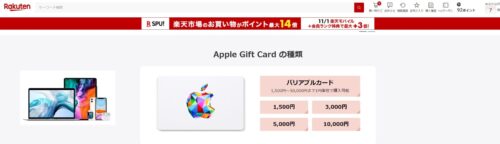
あまり教えたくない裏技的な方法なのですが、楽天市場の「Apple Gift Card 認定店」をフル活用します。
まず、Apple Gift Card 認定店で1万円分のApple Gift Cardを購入し、46日後に5万円分さらに購入します。
46日後以降は15日以上の間隔を空けてMacbookの購入金額に達するまで買い続けます。
こうすることで、クレジットカードのポイントと、楽天ポイント(最大16倍程度)を二重取りできます。
さらに、Hapitas(ハピタス)でApple公式ストアを経由して購入すればポイントを3重取りできてお得。
時間はかかりますが、これが2023年時点での最安でMacbook Air M2を購入できる方法になります。
楽天モバイル契約者なら買い回りセールをうまく使えば、
Apple Gift Card購入分の10%くらいは割りと簡単に還元してもらえますよ。
(筆者はいつも13~15%ほど還元されています)

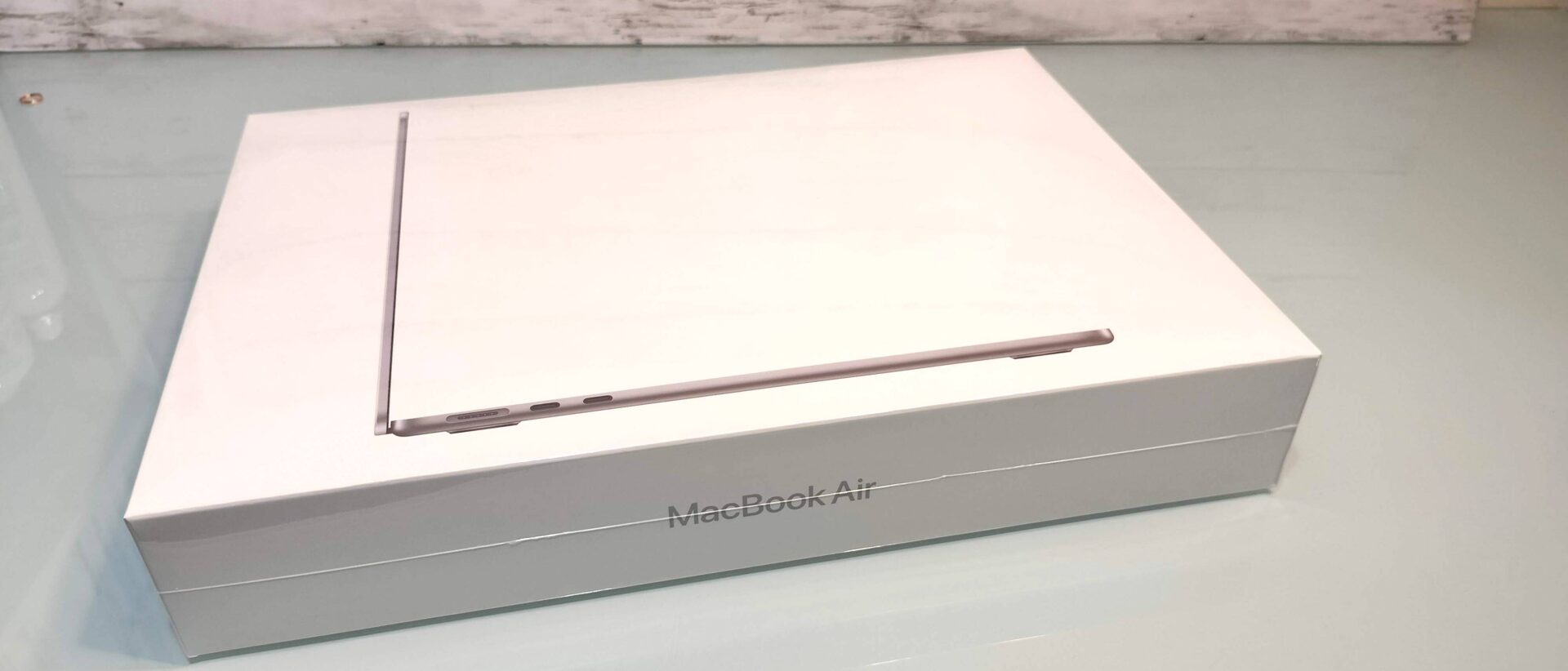






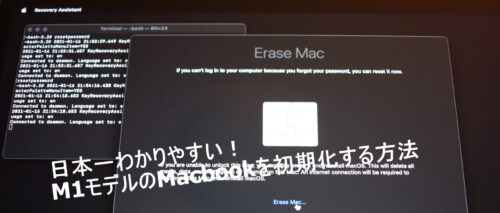




コメント